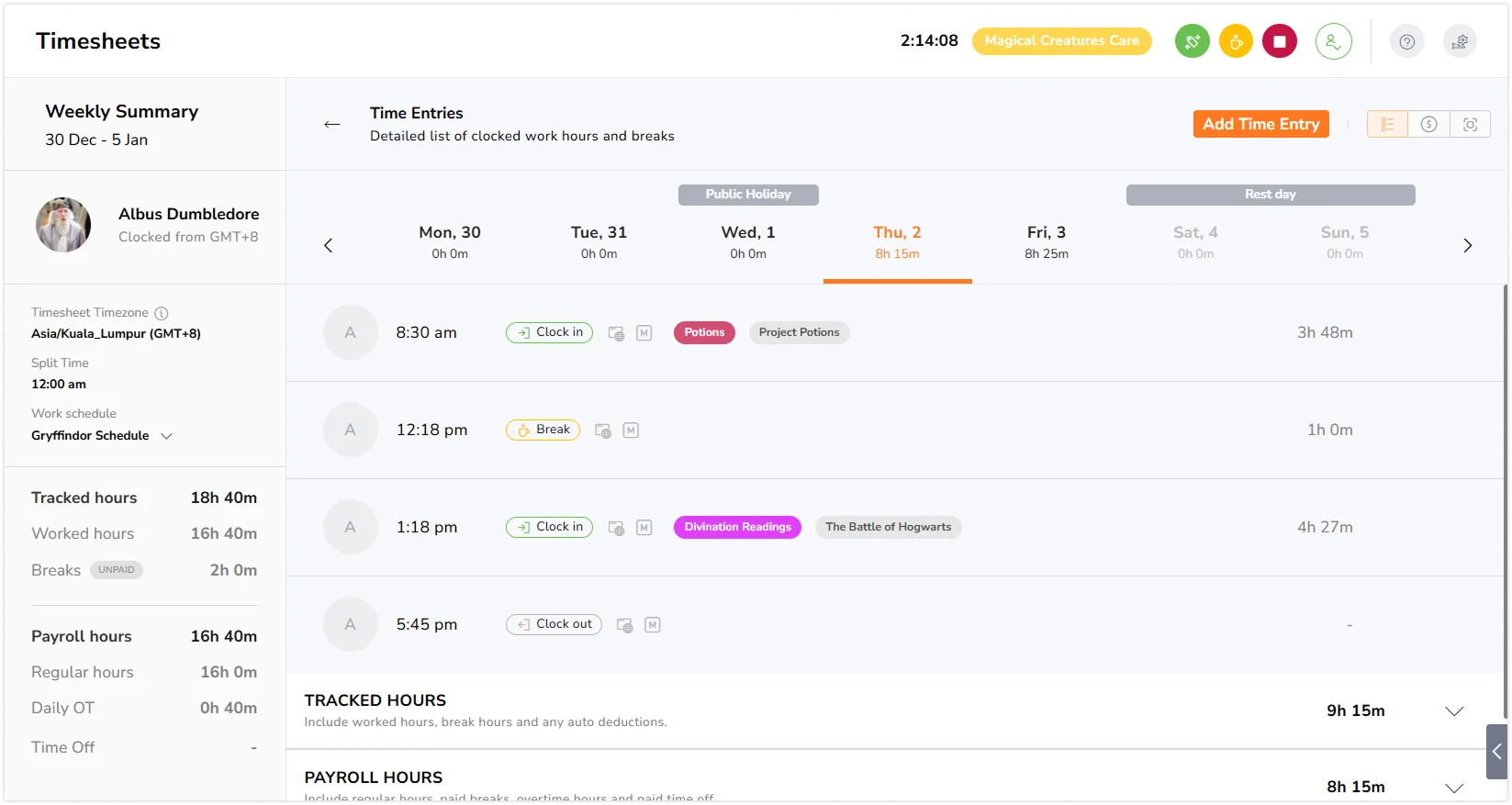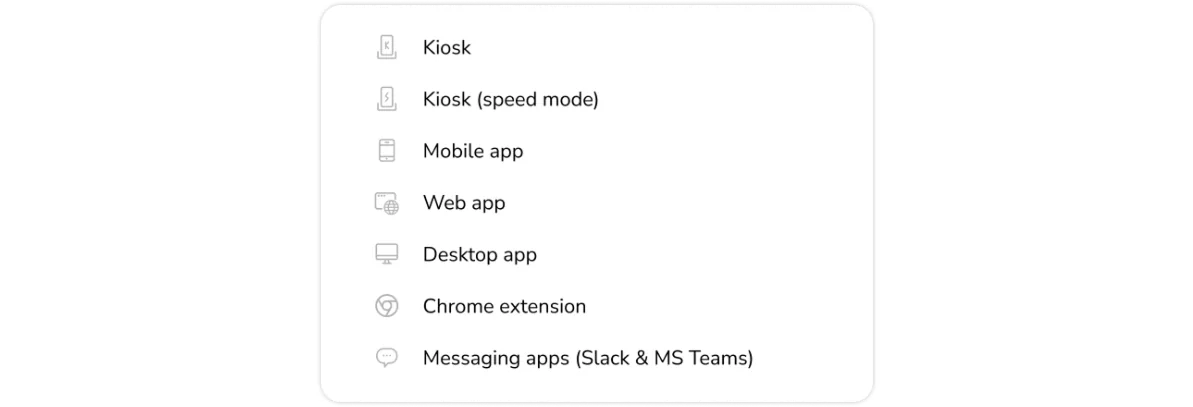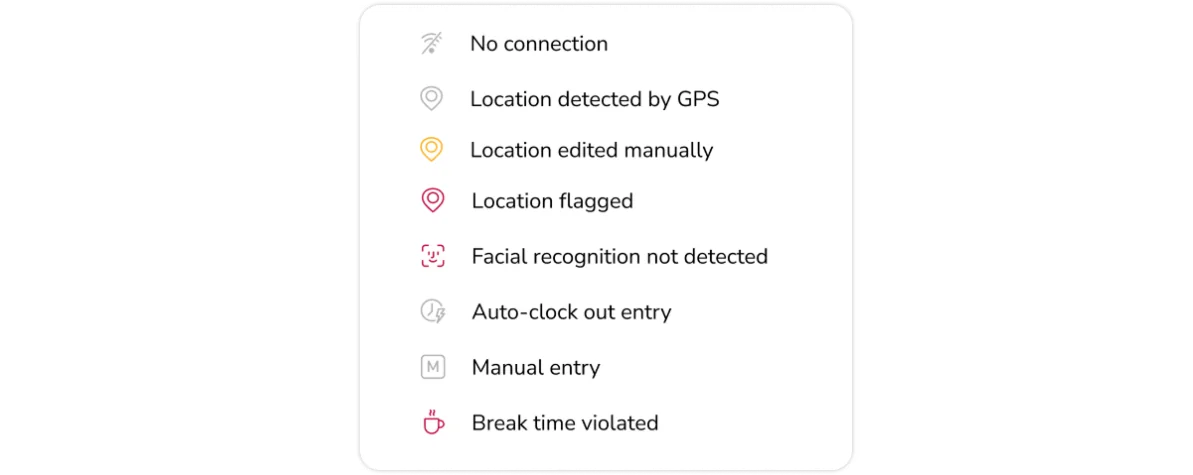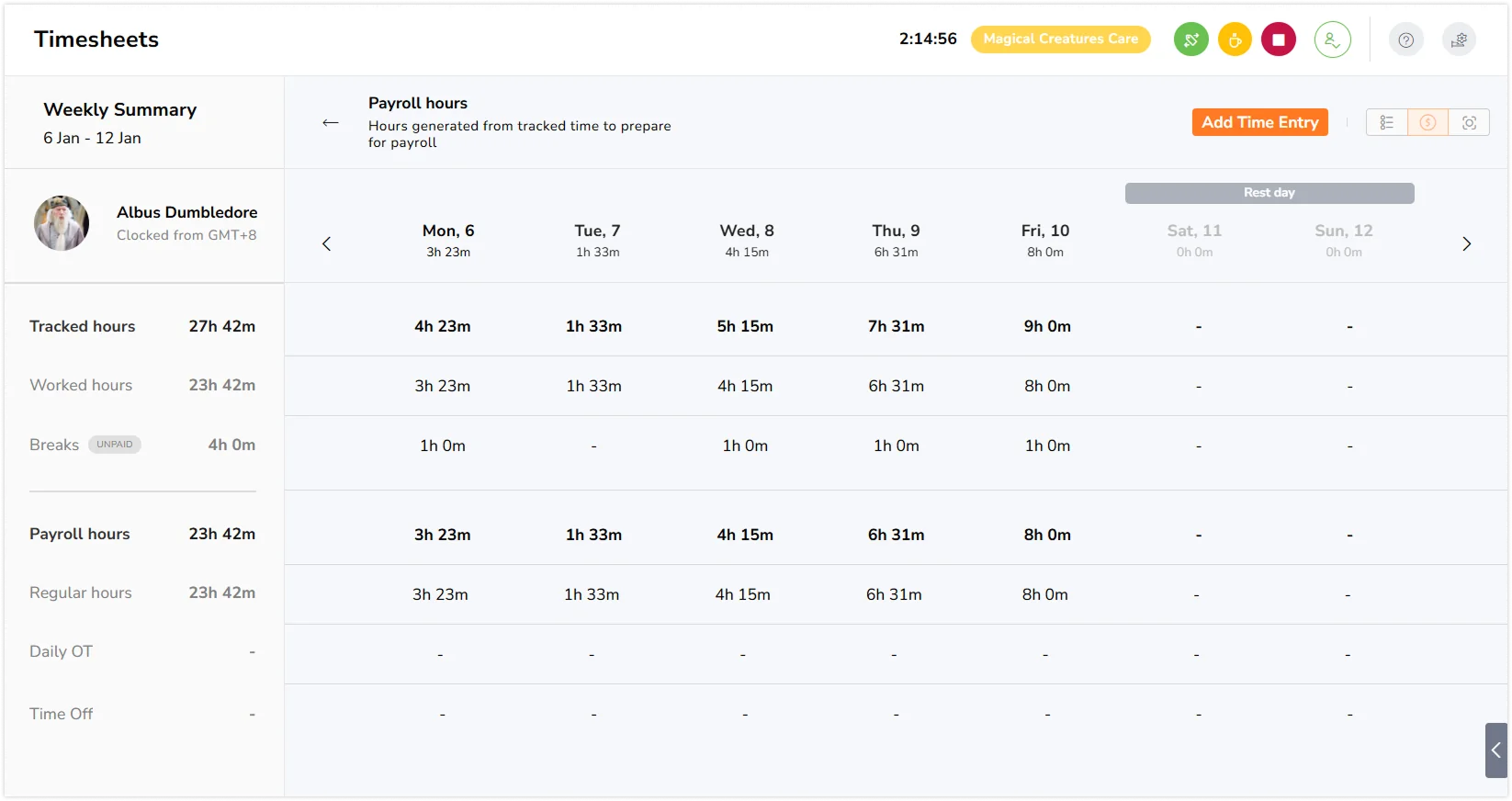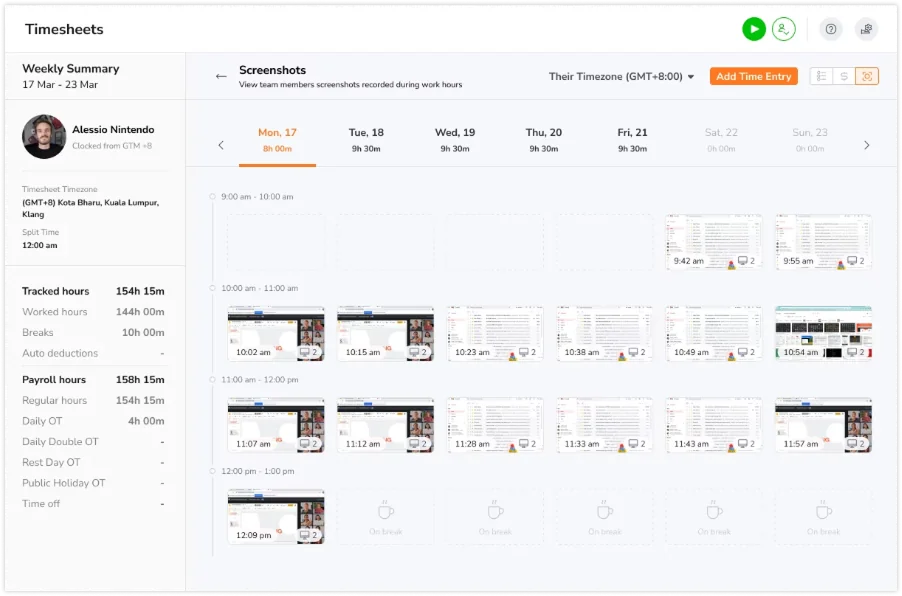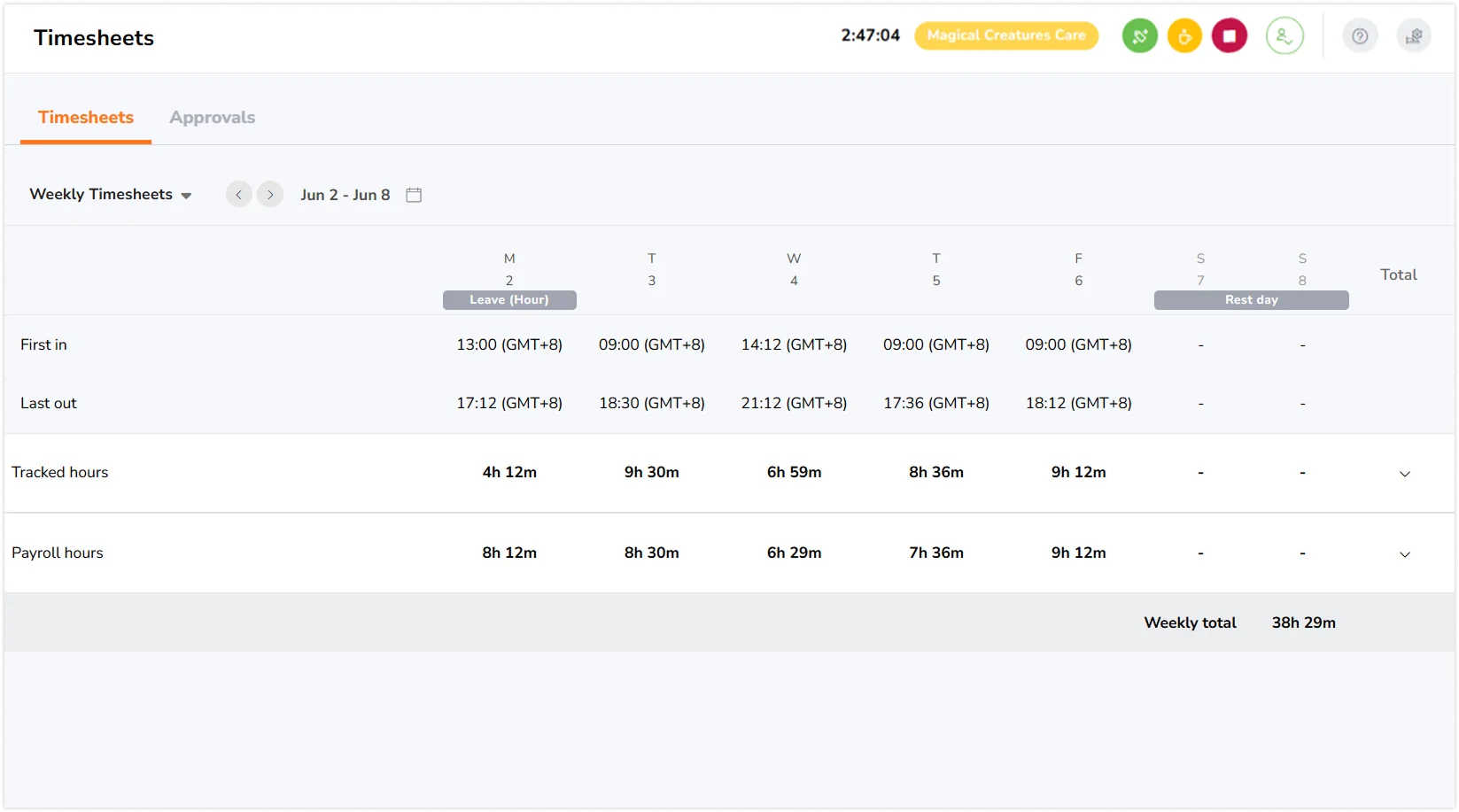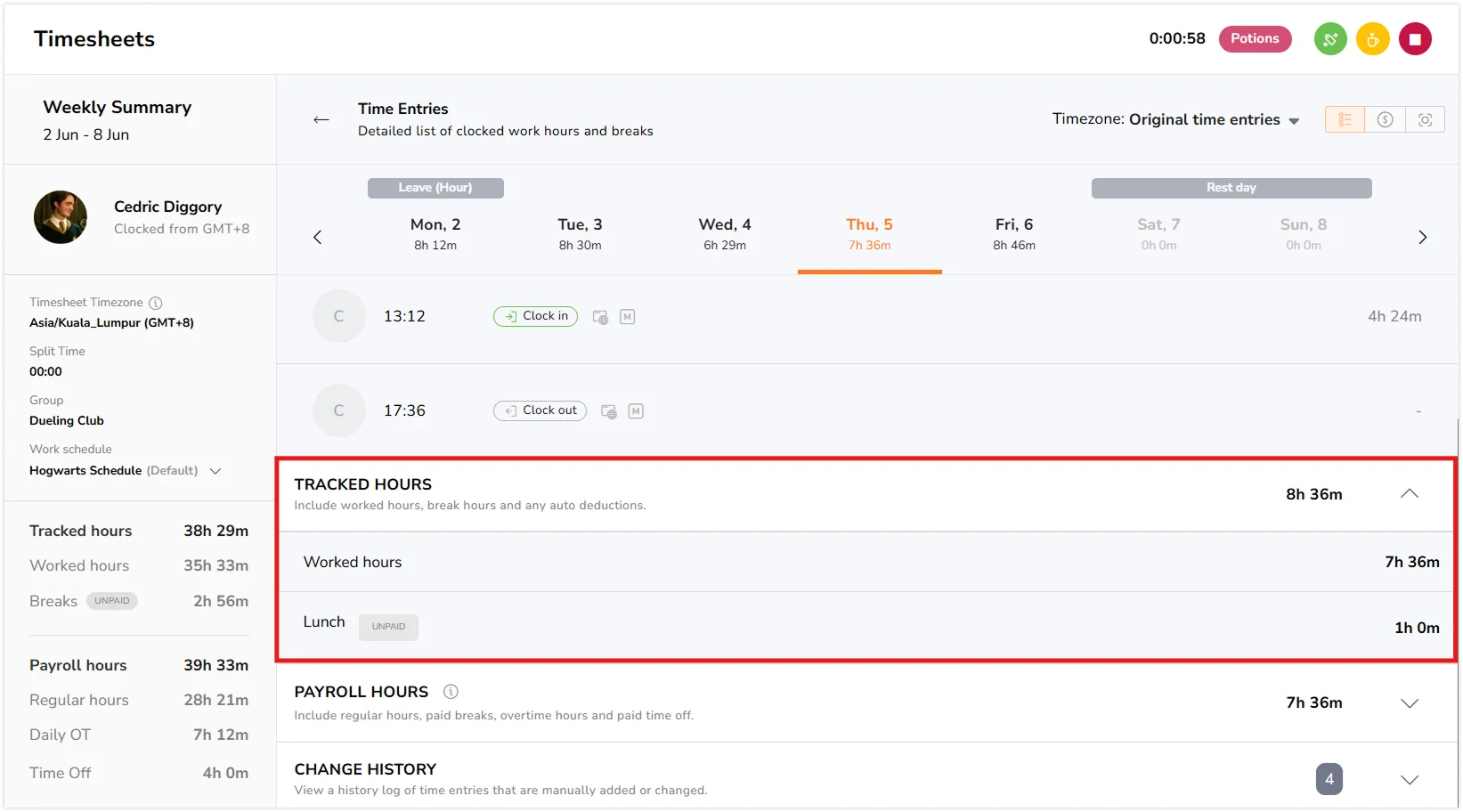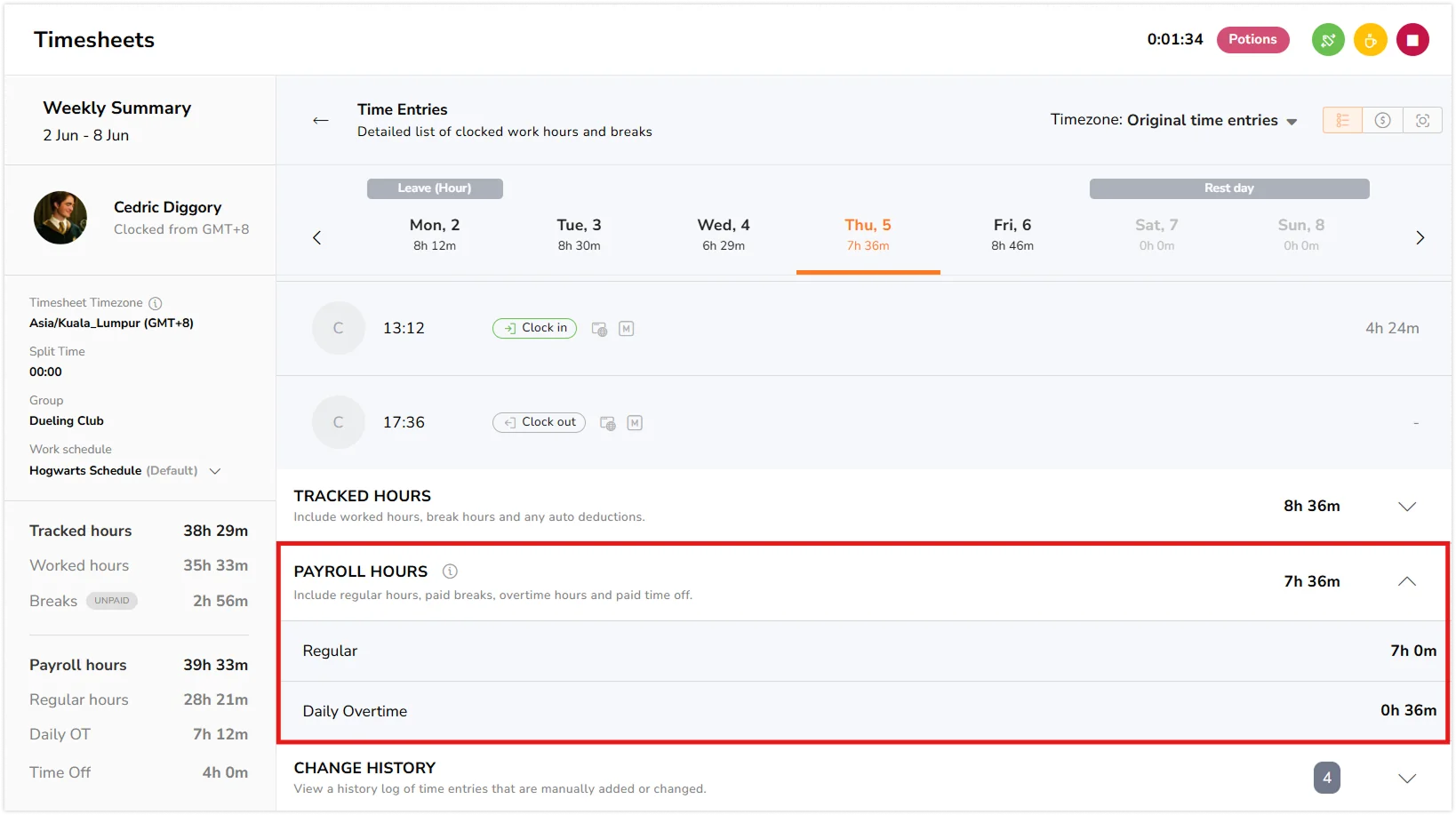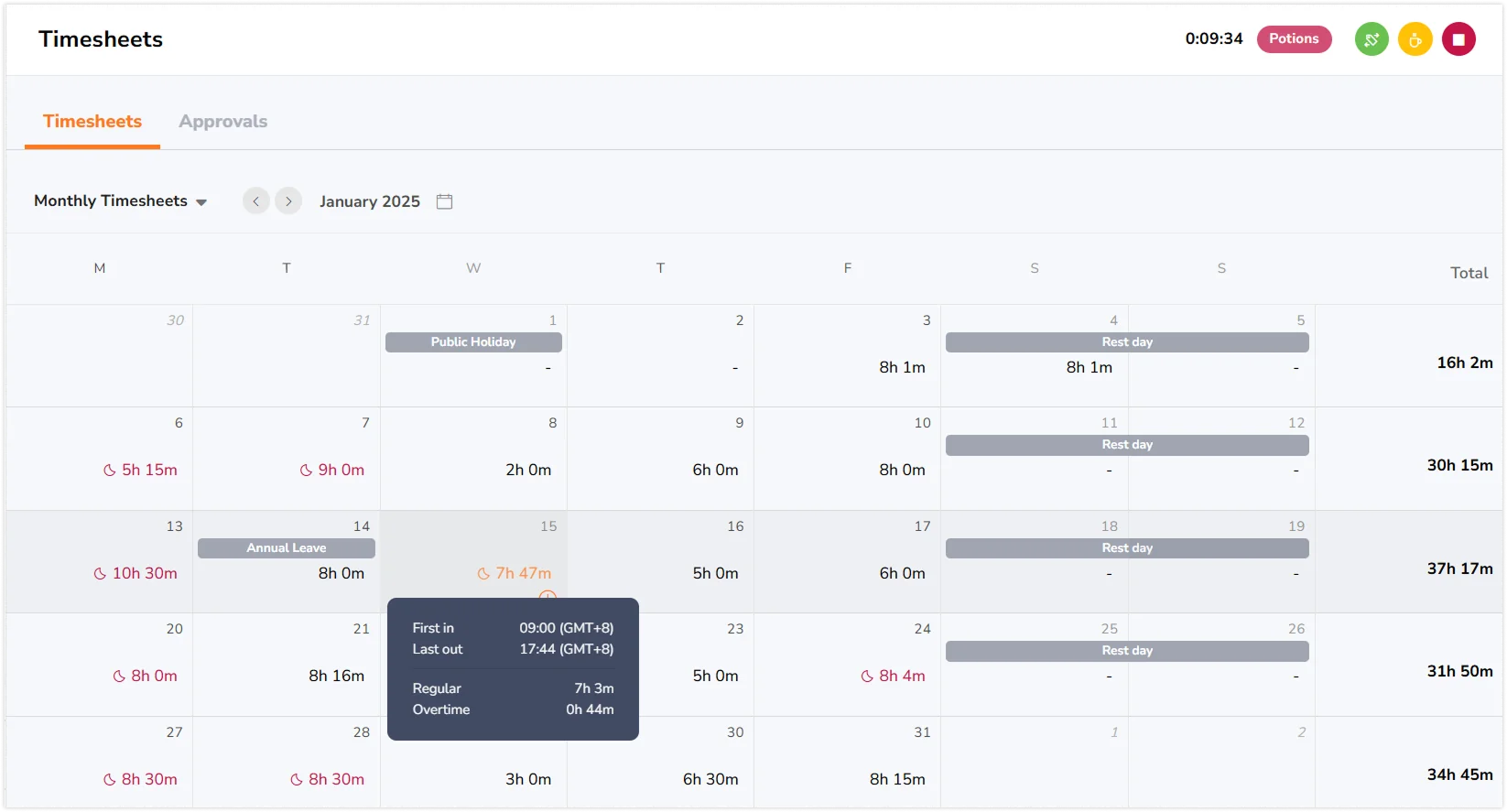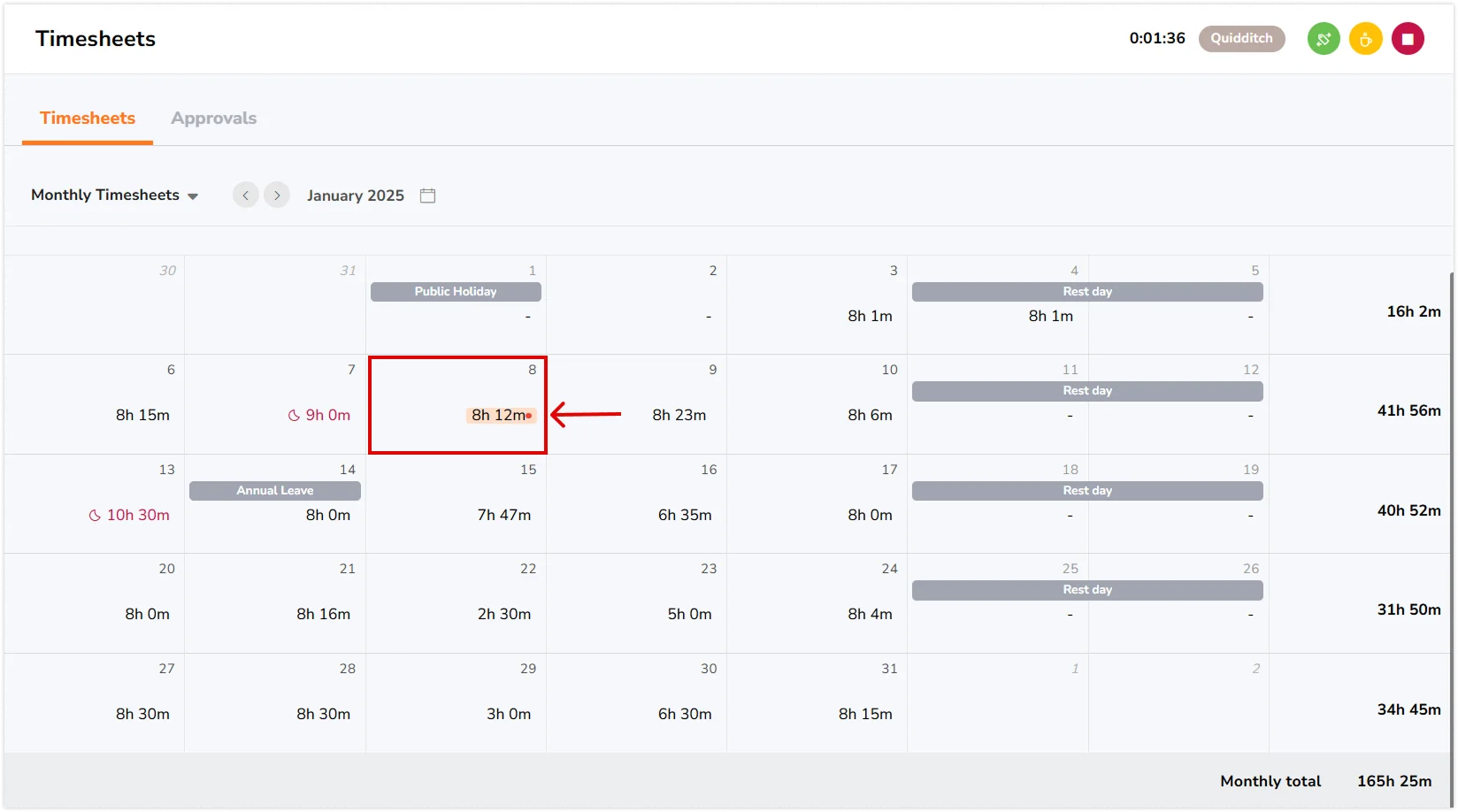¿Cómo funcionan las hojas de horas personales?
Entiende las horas registradas y los indicadores en las hojas de horas personales
Tu hoja de horas personal muestra tus entradas, las horas de nómina y los indicadores visuales que reflejan tu actividad diaria.
Este artículo cubre:
- Hoja de horas personal diaria/detallada
- Hoja de horas personal semanal
- Hoja de horas personal mensual
Hoja de horas personal diaria/detallada
Esta vista muestra un desglose completo de tus actividades del día. Puedes acceder a ella seleccionando Diarias en el menú desplegable de vistas de tu página de hoja de horas personal.
La vista se divide en tres secciones, cada una de las cuales muestra un tipo de información diferente:

-
Vista de entradas de tiempo
Tu hoja de horas diaria muestra un desglose de tus entradas de tiempo, las horas registradas y las horas de nómina. Al revisar tus entradas, es posible que observes pequeños iconos junto a ellas, que ofrecen información contextual rápida, como la forma en que se registró el tiempo o si se ha editado.
Hay dos tipos de iconos que puedes ver:
- Iconos de dispositivos: indican qué dispositivo se utilizó para fichar la entrada o la salida.
- Iconos de entrada de tiempo: muestran detalles como ediciones manuales, entradas sin conexión u otras acciones relacionadas con las entradas.
-
Vista de nómina
Esta pestaña muestra tus horas de nómina de toda la semana, desglosadas por día. Puedes ver tus horas totales y cómo se distribuyen cada día. En el panel izquierdo aparece un resumen semanal y puedes desplazarte por las semanas anteriores para ver los desgloses anteriores.
-
Vista de capturas de pantalla
Si tu administrador o propietario ha habilitado la captura de pantallas y has registrado el tiempo con sistema de control horario para escritorio de Jibble, tus capturas de pantalla aparecerán aquí. Están organizadas en cronologías por horas, con capturas de pantalla tomadas a intervalos de 2, 5 o 10 minutos, según lo que haya configurado tu administrador.
Hoja de horas personal semanal
Esta vista te ofrece una visión general clara de tu actividad semanal. Para cada día, verás tu primera hora de entrada y última hora de salida, junto con el total de horas registradas y las horas de nómina.
En la parte inferior, encontrarás el total de horas de toda la semana.
De forma predeterminada, esta es la primera vista que se muestra al abrir tu hoja de horas personal.
Si deseas obtener más detalles, simplemente haz clic en cualquier día para ver un desglose de:
- Horas registradas (horas trabajadas, descansos y cualquier deducción automática)
- Horas de nómina (horas normales y horas extras)
Hoja de horas personal mensual
En la vista mensual, verás tus horas distribuidas en formato de calendario. Solo tienes que pasar el cursor por encima de cualquier día para comprobar rápidamente tu primera entrada, última salida, horas habituales y horas extras. Encontrarás el total de horas de cada semana al final de la fila y el total mensual en la parte inferior del calendario.
Las nuevas entradas de tiempo añadidas se actualizan en tiempo real y se muestran con un indicador rojo.